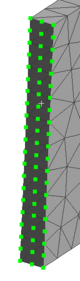Software: FEM - Tutorial - 2D-Bauteil - Ansys - Randbedingungen: Unterschied zwischen den Versionen
(→Randbedingungen in Ansys Mechanical: Knotensatz gebildet) |
KKeine Bearbeitungszusammenfassung |
||
| Zeile 1: | Zeile 1: | ||
[[Software:_FEM_-_Tutorial_-_FEM-Prozess_2D-Bauteil|↑]] <div align="center"> [[Software:_FEM_-_Tutorial_-_2D-Bauteil_-_Netzgenerierung|←]] [[Software:_FEM_-_Tutorial_-_2D-Bauteil_-_Ansys_-_Belastungsanalyse|→]] </div> | [[Software:_FEM_-_Tutorial_-_FEM-Prozess_2D-Bauteil|↑]] <div align="center"> [[Software:_FEM_-_Tutorial_-_2D-Bauteil_-_Ansys_-_Netzgenerierung|←]] [[Software:_FEM_-_Tutorial_-_2D-Bauteil_-_Ansys_-_Belastungsanalyse|→]] </div> | ||
<div align="center"> '''Definieren von Randbedingungen (Lasten & Lagerungen) ''' </div> | <div align="center"> '''Definieren von Randbedingungen (Lasten & Lagerungen) ''' </div> | ||
=== Randbedingungen === | === Randbedingungen === | ||
| Zeile 48: | Zeile 48: | ||
<div align="center"> [[Software:_FEM_-_Tutorial_-_2D-Bauteil_-_Netzgenerierung|←]] [[Software:_FEM_-_Tutorial_-_2D-Bauteil_-_Ansys_-_Belastungsanalyse|→]] </div> | <div align="center"> [[Software:_FEM_-_Tutorial_-_2D-Bauteil_-_Ansys_-_Netzgenerierung|←]] [[Software:_FEM_-_Tutorial_-_2D-Bauteil_-_Ansys_-_Belastungsanalyse|→]] </div> | ||
Version vom 3. Februar 2022, 16:56 Uhr
Randbedingungen
Die bei der CAD-Belastungsanalyse betrachteten Lasten (Loads) und Abhängigkeiten (Constraints) bilden zusammen die Randbedingungen für die Lösung des partiellen Differentialgleichungssystems, welches das Finite-Elemente-Modell repräsentiert:
- Der Konstrukteur als CAD-Anwender dimensioniert seine Bauteile/Baugruppen mit dem Wissen der Technischen Mechanik. Für ihn ist die Unterscheidung in passive Abhängigkeiten (Lagerungen) und aktive Lasten (äußere Kräfte/Momente) normal und deshalb wichtig.
- Klassische FEM-Programme sind häufig etwas "mathematik-lastig", weil für sie die Lösung der partiellen Differentialgleichung der Strukturmechanik im Mittelpunkt steht. Pre- und Post-Prozess sind dabei (etwas salopp formuliert) "ein notwendiges Übel", damit der normale Anwender das Gleichungssystem erstellen und seine Lösung interpretieren kann. Aus mathematische Sicht werden deshalb im Pre-Prozess die Abhängigkeiten und Lasten gleichberechtigt als Randbedingungen behandelt.
- Beim Wechsel vom CAD-System auf ein FEM-Programm sollte man sich dieser unterschiedlichen Sichtweisen bewusst werden.
Modellbereiche mit Randbedingungen
Das Finite-Elemente-Modell besteht aus einem Netz von Finiten Elementen, welche für den Anwender vordergründig durch ihre Knoten repräsentiert werden:
- Die Lösung der partiellen DGL der Strukturmechanik ergibt primär nur die Koordinaten-Werte für alle Knoten des Netzes.
- Alle Randbedingungen der partiellen DGL der Strukturmechanik wirken nur an Knoten-Teilmengen als
- Vorgaben für Koordinaten-Werte bzw. für deren Änderungsmöglichkeiten (=partielle Ableitung) bzw.
- Kräfte, welche aus äußeren Einflüssen resultieren (z.B. aus Einzelkräften, Flächenlasten, Gravitation)
Bevor man eine Randbedingung dem Finite-Elemente-Netz zuweisen kann, muss man die Knoten-Teilmenge bilden, auf welche diese Randbedingung wirken soll:
- In der CAD-Belastungsanalyse genügt dafür meist ein Mausklick auf eine Kante oder Fläche der Geometrie:
- Damit sind automatisch alle Knoten ausgewählt, welche auf dieser gewählten Geometrie liegen.
- Der Vorteil der Bildung von Knoten-Teilmengen auf Basis von ausgewählter Geometrie besteht vor allem darin, dass nach einer Neuvernetzung automatisch wieder die richtige Knoten-Teilmenge gebildet wird.
- In "puristischen" FEM-Programmen existiert das Finite-Elemente-Netz nach seiner Generierung unabhängig von der Geometrie des modellierten Bauteils:
- Die Bildung der erforderlichen Knoten-Teilmengen für Netz-Kanten, -Flächen oder -Volumina erfolgt direkt anhand der existenten Netz-Knoten oder -Elementen.
- Die daraus definierten Knoten-Teilmengen "überleben" deshalb ein Löschen des benutzten Netzes nicht (z.B. bei der Generierung eines besseren Netzes).
- In früheren Versionen dieser Übung wurde Z88Aurora als freie und kostenlose Software eingesetzt, das sicher aus Aufwandsgründen in diesem Sinne "puristisch" war, mit allen daraus resultierenden Nachteilen!
- Teure kommerzielle Systeme gestatten die Zuweisung von Randbedingungen auch über die Geometrie (wie in der CAD-Belastungsanalyse). Die Studentenversion von Ansys Mechanical lässt sich hier unterordnen und macht definitionen unabhängig vom Netz entsprechend einfach.
Randbedingungen in Ansys Mechanical
Um auch den Arbeitsablauf in anderen ("puritischen") Programmen etwas besser nachzuvollziehen, nutzen wir im ersten Auswahlschritt die Möglichkeit Komponenten als Kombination einzelner Elemente zu erstellen. Das wäre hier nicht unbedingt notwendig und das simple Anklicken einer Fläche führt in unserem Fall zur selben Lösung. Natürlich bietet Ansys aber auch Optionen solch grundlegenden Features zu nutzen.
- Falls die zu Beginn entfernt wurde, blenden wir zunächst die Grafikwerkzeugleiste wieder ein. diese ermöglicht es uns gezielter einzelne Netzknoten zu erfassen: MFL > Home > Layout > Verwalten > Grafik-Werkzeugleiste.
- Dort wählen wir den Auswahlmodus für einen einzelnen Knoten.

- Mit diesem Werkzeug klickt man einen beliebigen Knoten auf der Stirnseite des Bauteils an.
- Theoretisch kann man jetzt beliebig einzelne Knoten selektieren. Selbst die einfachsten Programme bieten aber eigentlich Möglichkeiten diesen Prozess etwas zu vereinfachen.
- Im Beispiel wählen wir (mit selektiertem Punkt) unter MFL > Auswahl > Auswählen > Position > alle koplanaren Objekte mit der gleichen x-Position aus.
- Damit erhalten wir alle Knoten, die wir auch über das auswählen der Stirnfläche hätten ansprechen können. Dieser manuelle Weg ermöglicht aber natürlich auch weitere Verfeinerungen (die wir nicht brauchen).
- Abschließend speichern wir die Auswahl über MFL > Auswahl > Komponenten > Erstellen.
- Die Asuwahl nennen wir "Stirnflaeche-Knoten" und bestätigen mit ok.
- Unsere Auswahl taucht jetzt im Baum der Übersicht auf und lässt sich hier weiter nutzen (z.B. könnte man die Knotennummern auslesen).
FEM-Programme stellen meist Funktionen bereit, um aus der riesigen Anzahl von Elementen und zugehörigen Knoten gezielt Teilmengen auszuwählen und darüber Randbedingungen zu definieren. Wir benötigen wieder die bekannte Fixierung und Kraftbelastung:
- Fixierung des Lochrands:
- In Ansys Mechanical ist diese Auswahlmöglichkeit für die allermeisten Fälle über die Wahl von CAD-Geometrieelementen, Flächen, Kanten usw. möglich.
- Zugkraft auf Stirnfläche:
- ... Nutzen des Knotensatzes